Produktschlüssel mit Office verwenden
Ihr Microsoft-Konto ersetzt Ihren Produktschlüssel für viele Aufgaben, z. B. die Aktivierung von Microsoft 365 und die Neuinstallation von Microsoft 365.
Häufige Fragen zu Microsoft 365-Produktschlüsseln
Überprüfen Sie die folgenden Abschnitte, um herauszufinden, ob Sie einen Microsoft 365-Produktschlüssel benötigen und was mit Ihrem Schlüssel zu tun ist, falls Sie einen haben.
Sie haben gerade Microsoft 365 gekauft
Zeigen Sie Ihren Produktschlüssel an
Ich habe gerade Microsoft 365 gekauft. Wo gebe ich meinen Produktschlüssel ein?
Wenn Sie einen neuen, nie verwendeten Produktschlüssel gekauft haben
Wenn Sie einen neuen, nie verwendeten Produktschlüssel haben, gehen Sie zu www.office.com/setup und befolgen Sie die Anweisungen auf dem Bildschirm.

Wenn Sie Microsoft 365 über den Microsoft Store gekauft haben
Wenn Sie Microsoft 365 über den Microsoft Store gekauft haben, können Sie dort Ihren Produktschlüssel eingeben.
Gehen Sie zu www.microsoftstore.com . Wählen Sie in der oberen rechten Ecke Anmelden aus , und geben Sie die Benutzer-ID und das Kennwort ein, die Sie beim Kauf von Microsoft 365 verwendet haben.
Nachdem Sie sich angemeldet haben, wählen Sie Ihren Namen in der oberen rechten Ecke und dann Bestellverlauf aus.
Suchen Sie die einmalige Microsoft 365-App oder die einzelne Microsoft 365-App, und wählen Sie dann Microsoft 365 installieren aus, um Ihren Product Key anzuzeigen (dadurch wird Microsoft 365 nicht tatsächlich installiert).
Wählen Sie in dem Fenster, in dem der Product Key angezeigt wird , Microsoft 365 erneut installieren aus .
Auf dem Hallo. Rufen Sie Ihre Microsoft 365- Seite ab, befolgen Sie die Anweisungen, um Ihren Produktschlüssel mit Ihrem Microsoft-Konto zu verknüpfen, und starten Sie den Installationsvorgang.

Wenn Sie Microsoft 365 über das Microsoft Workplace-Rabattprogramm gekauft haben
Wenn Sie Office Professional Plus, Visio Professional oder Project Professional über das Workplace Discount Program Ihres Arbeitgebers (früher bekannt als Home Use Program) installieren, geben Sie Ihren Produktschlüssel ein, nachdem Sie Ihr Produkt installiert haben.
Starten Sie je nach Kauf eine beliebige Microsoft 365-App wie Word, Visio oder Project.
Wählen Sie auf dem Bildschirm Anmelden zum Einrichten von Microsoft 365 die Option Ich möchte mich nicht anmelden oder kein Konto erstellen (dies ist ein kleiner Link am unteren Rand des Fensters).
Geben Sie Ihren Produktschlüssel für das Microsoft Workplace-Rabattprogramm ein, um Microsoft 365 zu aktivieren.
Hilfe finden Sie unter Hilfe beim Installieren von Office über das Microsoft Workplace-Rabattprogramm

Mein neuer Windows-PC wurde mit Office geliefert, aber ich kann keinen Produktschlüssel finden
Wenn Sie einen „Erste Schritte" -Bildschirm mit Optionen zum Testen, Kaufen oder Aktivieren von Office sehen, bedeutet dies, dass Office auf Ihrem neuen PC als einmonatige Testversion von Microsoft 365 Family installiert ist. Sie erhalten keinen Produktschlüssel von Ihrem PC-Hersteller, es sei denn, Sie haben für eine Office-Produktschlüsselkarte bezahlt. Stattdessen können Sie eine Testversion von Microsoft 365 Family starten oder Office kaufen.
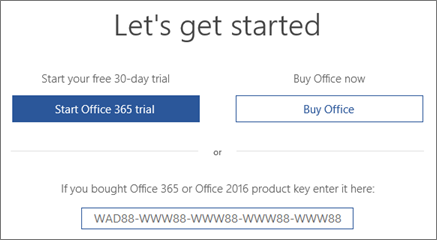
Wenn Sie für ein Office-Produkt bezahlt haben, das auf Ihrem neuen Windows-PC enthalten sein soll, wird ein digitaler Produktschlüssel auf Ihren PC übertragen, wenn Sie Windows aktivieren. Sie erhalten keinen gedruckten Produktschlüssel. Stattdessen wird eine Meldung ähnlich der folgenden angezeigt, wenn Sie Word (oder eine beliebige Office-App) starten.
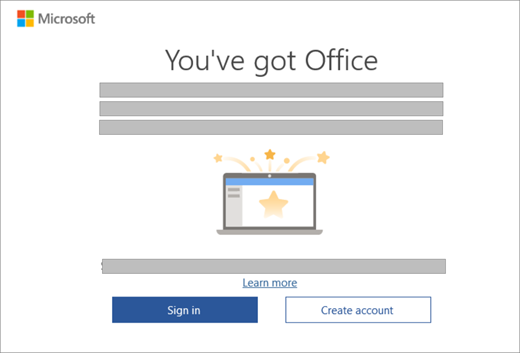
Ich habe eine Produktschlüsselkarte gekauft, aber es ist kein Schlüssel darauf
Wenn Sie eine Office-Product Key-Karte gekauft haben, müssen Sie möglicherweise eine silberne Folienbeschichtung auf der Rückseite Ihrer Product Key-Karte vorsichtig abkratzen, um Ihren Product Key freizulegen. Wenn Sie den Schlüssel beim Abkratzen der Folienbeschichtung beschädigen, lesen Sie Ich habe meinen Produktschlüssel verloren oder beschädigt .
Tipp: Eine Produktschlüsselkarte kann auch Strichcodes und andere Buchstaben- und Zahlengruppen enthalten, aber der Produktschlüssel wird immer im Format XXXXX-XXXXX-XXXXX-XXXXX-XXXXX angezeigt.
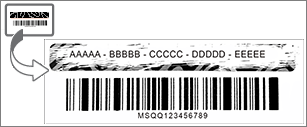
Office fordert mich zur Eingabe eines Produktschlüssels auf
Verwenden Sie Ihr Microsoft-Konto, nicht Ihren Produktschlüssel, um Office und einzeln erworbene Office-Apps wie Project, Visio, Word, Excel und Outlook zu installieren und zu aktivieren.

Melden Sie sich an, um Office zu installieren
Setzen Sie ein Lesezeichen für die unten stehende Website, damit Sie immer wissen, wohin Sie gehen müssen, um Office zu installieren.
Melden Sie sich an, um Office zu aktivieren
Wenn Sie von einer Office-App zur Aktivierung aufgefordert werden, melden Sie sich mit Ihrem Microsoft-Konto statt mit einem Product Key an.
Verwenden Sie das richtige Microsoft-Konto
Stellen Sie sicher, dass Sie sich mit dem Microsoft-Konto anmelden, das Sie zum Kauf von Office verwendet haben.
Hinweis: Wenn Sie eine neue, unbenutzte Microsoft 365-Product Key-Karte gekauft haben, um ein Microsoft 365-Abonnement zu verlängern oder Ihre Testversion zu kaufen, können Sie diesen Product Key eingeben, wenn Office Sie dazu auffordert. Sie können den Produktschlüssel auch unter www.office.com/setup eingeben.
Es gibt ein paar Ausnahmen, bei denen Sie etwas anderes tun müssen, als sich anzumelden.
Wenn Sie Office Professional Plus, Visio Professional oder Project Professional über den Vorteil des Microsoft Workplace-Rabattprogramms Ihres Arbeitgebers gekauft haben, benötigen Sie Ihren Produktschlüssel, um Office auf einem PC zu installieren. Um Ihren Produktschlüssel online zu finden, siehe Produktschlüssel für das Workplace Discount Program erhalten .
Wenn Sie bei der Arbeit eine Volumenlizenzversion von Office Professional Plus verwenden, müssen Sie sich an Ihren Administrator wenden, um einen Product Key zu erhalten.
Wenn in einer Office-App ein gelbes oder rotes Banner mit der Aufschrift ABONNEMENT ABGELAUFEN angezeigt wird, müssen Sie Ihr Microsoft 365-Abonnement erneuern, um Office weiterhin verwenden zu können. Hilfe finden Sie unter Erneuern von Microsoft 365 für Zuhause .
Wenn Office auf Ihrem neuen Gerät vorinstalliert war und Sie in einer Office-App ein gelbes oder rotes Banner mit der Aufschrift PRODUKTHINWEIS Die meisten Funktionen von <App> wurden deaktiviert, weil es nicht aktiviert wurde sehen, müssen Sie eine starten neue Microsoft 365 Family-Testversion, melden Sie sich mit einem Microsoft-Konto an, das mit Office verknüpft ist, oder kaufen Sie Office. Hilfe finden Sie unterOffice aktivieren .
Wenn Sie Office Professional Plus online gekauft haben, lesen Sie Kann ich einen Product Key kaufen? oder, falls Ihr Product Key nicht funktioniert, lesen Sie My Office Product Key funktioniert nicht .
Benötige ich einen Produktschlüssel, um Office neu zu installieren?
Nein, tust du nicht. Rufen Sie einfach die Seite Microsoft-Konto, Dienste und Abonnements auf und melden Sie sich mit dem Microsoft-Konto an, das Sie zum Kauf von Office verwendet haben. Wir können Ihnen helfen, wenn Sie Ihr Microsoft-Konto oder Kennwort vergessen haben .

Hinweis: Sie benötigen einen Produktschlüssel, um Office Professional Plus, Visio Professional oder Project Professional über das Microsoft Workplace Discount Program (früher bekannt als Microsoft Home Use Program) neu zu installieren. Hilfe finden Sie unter Hilfe beim Installieren von Office über das Microsoft Workplace-Rabattprogramm .
Kann ich meinen Produktschlüssel ändern?
Ja, Sie können den Produktschlüssel für Office Home & Business, Office Home & Student, Office Professional und einzeln erworbene Office-Apps ändern. Informationen dazu finden Sie unter Ändern Ihres Office-Produktschlüssels
Sie können Ihre Office-Lizenz auch wechseln, wenn Sie eine andere Version von Office kaufen. Wenn Sie beispielsweise Office Home & Business haben und sich entscheiden, Microsoft 365 zu abonnieren, können Sie Ihre vorhandene Installation von Office Home & Business auf Microsoft 365 umstellen. Informationen dazu finden Sie unter Office-Lizenz wechseln .
Kann ich meinen Produktschlüssel in Office anzeigen?
Nein, das kannst du nicht. Aus Sicherheitsgründen wird der vollständige Product Key nicht in Office angezeigt.
Stattdessen können Sie für Microsoft 365, Office 2021, Office 2019 und Office 2016 das Microsoft-Konto anzeigen, zu dem Office gehört. Dieses Konto ersetzt Ihren Produktschlüssel und kann verwendet werden, um Office über das Microsoft-Konto, die Seite „Dienste und Abonnements" neu zu installieren und Office zu aktivieren.
Um das Microsoft-Konto anzuzeigen, zu dem Office gehört, öffnen Sie ein Dokument in Word (oder einer beliebigen Office-App) und gehen Sie zu Datei > Konto . Suchen Sie nach der E-Mail-Adresse nach Gehört zu unter dem Produktnamen.
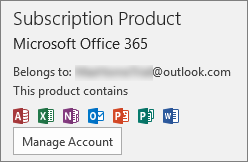
Kann ich meinen Produktschlüssel online einsehen?
Nein, Ihr Produktschlüssel wird nicht online angezeigt (siehe Ausnahme für das Workplace Discount Program unten). Sie sollten sich bei Ihrem Microsoft-Konto-Dashboard mit dem Microsoft-Konto anmelden, mit dem Sie diese Version von Office gekauft und heruntergeladen haben.
Sie haben eine ältere Version von Office über das Microsoft Workplace-Rabattprogramm gekauft
Wenn Sie eine ältere Version von Office Professional Plus, Visio Professional oder Project Professional über den Workplace Discount Program-Vorteil Ihres Arbeitgebers erworben haben, können Sie Ihren Produktschlüssel online auf der Seite „Bestelldetails" anzeigen. Hilfe finden Sie unter Erhalten Sie Ihren Produktschlüssel für das Workplace Discount Program .

Kann ich meinen Schlüssel im Microsoft Store anzeigen?
Wenn Sie Office Home & Student, Office Home & Business, Office Professional oder einzelne Office-Apps aus dem Microsoft Store gekauft und noch nicht installiert haben, können Sie auch ihre Produktschlüssel anzeigen und sie aus dem Microsoft Store installieren.
So zeigen Sie Ihren Product Key im Microsoft Store an:
Gehen Sie zu www.microsoftstore.com . Wählen Sie in der oberen rechten Ecke Anmelden aus , und geben Sie die Benutzer-ID und das Kennwort ein, die Sie beim Kauf von Office verwendet haben.
Nachdem Sie sich angemeldet haben, wählen Sie Ihren Namen in der oberen rechten Ecke und dann Bestellverlauf aus.
Suchen Sie den einmaligen Office-Kauf oder die einzelne Office-App, und wählen Sie dann Office installieren aus , um Ihren Product Key anzuzeigen (dadurch wird Office nicht wirklich installiert). Beachten Sie, dass dieser Produktschlüssel nicht mit dem Produktschlüssel übereinstimmt, der auf der Seite Microsoft-Konto, Dienste und Abonnements angezeigt wird. Das ist normal.

Meine Produktschlüssel stimmen nicht überein
Das ist normal. Der auf der Seite Microsoft-Konto, Dienste und Abonnements angezeigte Office-Produktschlüssel unterscheidet sich immer von dem Produktschlüssel, der auf einer Produktschlüsselkarte oder einer E-Mail-Quittung angezeigt wird. Es handelt sich um zwei verschiedene Arten von Schlüsseln, obwohl sie dasselbe Format verwenden.
Kann ich einen Produktschlüssel kaufen?
Es hängt davon ab, was Sie zu tun versuchen.
Um eine brandneue Kopie von Office zu kaufen oder ein neues Microsoft 365-Abonnement zu starten, können Sie eine Office-Produktschlüsselkarte bei einem Einzelhändler kaufen. Sie können Ihren Schlüssel unter https://microsoft365.com/setup einlösen, um Ihr Microsoft-Konto einzurichten und Office zu installieren. Sie können auch einen digitalen Download direkt im Microsoft Store unter www.microsoftstore.com erwerben. Sie erhalten einen Product Key, wenn Sie Office oder einzelne Office-Apps einmalig kaufen, aber Sie benötigen oder erhalten keinen Product Key für Microsoft 365.
Um Ihr Microsoft 365-Abonnement zu erneuern, können Sie eine Microsoft 365-Produktschlüsselkarte bei einem Einzelhändler kaufen und den Schlüssel unter https://microsoft365.com/setup einlösen. Sie können Ihr Abonnement auch online ohne Produktschlüssel unter https://support.microsoft.com/help/4026354/office-renew-your-office-365-subscription verlängern.
Wenn Office Sie zur Eingabe eines Product Keys auffordert und Sie einen Product Key kaufen möchten, um Office zu aktivieren, ist es besser, Ihre aktuelle Version von Office zu deinstallieren und dann eine neue Version von Office im Microsoft Store zu kaufen und zu installieren. Auf diese Weise können Sie sicher sein, dass Office erfolgreich aktiviert wird.
Klicken Sie auf die Schaltfläche unten, um Preise und Optionen zu vergleichen und Ihren Kauf zu tätigen.
Wenn Sie Office-Produktschlüssel woanders kaufen, empfehlen wir Ihnen, unsere Tipps für sichereres Einkaufen zu lesen, um sicherzustellen, dass Sie echte Microsoft-Software kaufen. Lesen Sie unbedingt den Tipp Vorsicht vor separat erhältlichen Produktschlüsseln, wenn Sie einen Produktschlüssel online kaufen möchten. Wenn Sie einen Produktschlüssel online kaufen und dieser nicht funktioniert oder nicht mehr funktioniert, finden Sie weitere Informationen unter My Office-Produktschlüssel funktioniert nicht .
Ich habe meinen Produktschlüssel verloren oder beschädigt
Wenn Sie Ihren Produktschlüssel beschädigt haben, aber über einen gültigen Kaufbeleg verfügen, kann der Microsoft-Support möglicherweise Ihren Produktschlüssel ersetzen oder andere Optionen anbieten. Wenden Sie sich an den Microsoft-Support, um Unterstützung zu erhalten.
Wenn Sie glauben, dass der Product Key verloren gegangen, gestohlen oder verlegt wurde und Sie einfach eine neuere Version von Office kaufen möchten, können Sie auf die Schaltfläche unten klicken, um Preise und Optionen zu vergleichen und Ihren Kauf zu tätigen.
Kaufen oder testen Sie Microsoft 365
Wenn Sie Office woanders kaufen, empfehlen wir Ihnen, unsere Tipps für sicheres Einkaufen zu lesen, um sicherzustellen, dass Sie echte Microsoft-Software kaufen. Lesen Sie unbedingt den Tipp Vorsicht vor separat erhältlichen Produktschlüsseln, wenn Sie einen Produktschlüssel online kaufen möchten.
Mein Office-Produktschlüssel funktioniert nicht
Wenn beim Einlösen Ihres Product Keys unter Office.com/setup eine Fehlermeldung angezeigt wird, finden Sie weitere Informationen unter Hilfe zu Product Key-Fehlern auf Office.com/setup .
Wenn Ihr Office-Produktschlüssel nicht funktioniert oder nicht mehr funktioniert, sollten Sie sich an den Verkäufer wenden und eine Rückerstattung anfordern. Wenn Sie einen Produktschlüssel separat von der Software gekauft haben, ist es sehr wahrscheinlich, dass der Produktschlüssel gestohlen oder auf andere Weise in betrügerischer Weise erlangt und anschließend für die Verwendung gesperrt wurde. Leider gibt es viele unehrliche Verkäufer, die gestohlene, missbrauchte oder anderweitig nicht autorisierte Microsoft-Produktschlüssel zum Verkauf anbieten. Manchmal werden diese Produktschlüssel auf gefälschte Etiketten oder Karten mit einem Download-Link zu Microsoft-Software gedruckt, und manchmal werden sie mit Softwaremedien verteilt, die nicht für den Weiterverkauf zugelassen sind, wie z. B. Werbemedien, Medien zur Neuinstallation von Originalgeräten oder andere Microsoft-Programme. bestimmte Medien.
Wenden Sie sich bezüglich meines Produktschlüssels an den Support
Wenn Sie die Anleitung in diesem Artikel befolgt haben und weiterhin Hilfe benötigen, besuchen Sie unsere Microsoft- Supportseite, um Unterstützung zu erhalten.
No comments:
Post a Comment